Annons
 Tillbaka i januari, BlueStacks introducerades för MUO-läsare 3 sätt att köra Android-appar på WindowsUndrar du hur man kör Android-appar på en Windows-dator? Här är de bästa metoderna för att få Android-appar på din dator. Läs mer i en artikel som ger liknande alternativ till emuleringsprogramvaran. Sedan dess har utvecklingen av BlueStacks utvecklats på ett sätt som enligt min mening blåser de andra två rätt ur vattnet. BlueStacks har officiellt gått med i min cirkel av "Holy Grail" -programvara som Dropbox och Steam.
Tillbaka i januari, BlueStacks introducerades för MUO-läsare 3 sätt att köra Android-appar på WindowsUndrar du hur man kör Android-appar på en Windows-dator? Här är de bästa metoderna för att få Android-appar på din dator. Läs mer i en artikel som ger liknande alternativ till emuleringsprogramvaran. Sedan dess har utvecklingen av BlueStacks utvecklats på ett sätt som enligt min mening blåser de andra två rätt ur vattnet. BlueStacks har officiellt gått med i min cirkel av "Holy Grail" -programvara som Dropbox och Steam.
Om du aldrig har använt BlueStacks tidigare är det ett sätt att ta med sig Android-plattformen direkt från din stationära eller bärbara dator. Det fungerar även med Windows och Mac. Det finns så många användbara och unika sätt att använda BlueStacks till din fördel att jag skulle vilja ge det en ordentlig introduktion till våra läsare och förhoppningsvis har ni upplevt ett operativsystem som aldrig tidigare.
Även om BlueStacks inte emulerar hela Android-upplevelsen, är det lätt den bästa och smidigaste lösningen för att köra Android-appar från din dator. Den mest fantastiska funktionen i BlueStacks-programvaran är molnanslutning. Detta innebär att du faktiskt kan synkronisera din Android-telefon med BlueStacks för att omedelbart överföra appar, uppdateringar, foton, textmeddelanden och mer. Det finns många sätt att få fjärråtkomst till telefoner på Android och iOS, men ingen av dessa upplevelser är lika flytande som synkronisering till BlueStacks.
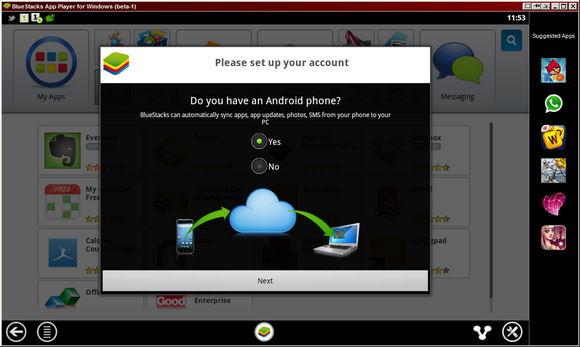
Den här funktionen öppnar upp många saker som du och jag kan komma in på. Jobbar du på din PC men är inte intresserad av att alltid kontrollera telefonen efter textmeddelanden? Text från skrivbordet. Det är ändå snabbare.
BlueStacks är extremt elegant och lätt att lära sig att använda. De Mina appar sidan motsvarar en hemskärm. Det ser ut så här:

Allt är så enkelt som att peka och klicka. Musgester som att klicka och dra ner eller svepa är flytande i att emulera fingergester på din pekskärm. Med BlueStacks inställningsmeny kan du också anpassa vissa alternativ som inte är lika bekväma när du översätter från en pekskärmstelefon till ditt skrivbord.
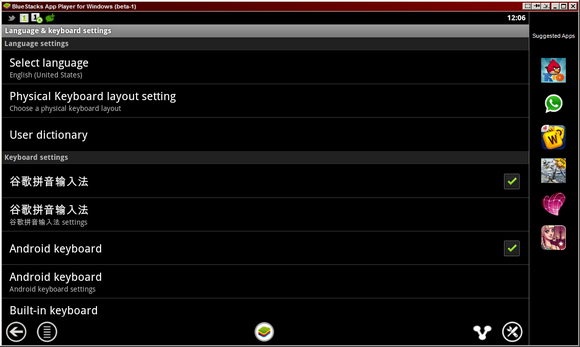
Till exempel automatiserad bokstäver och ordkorrigering? Behöver inte det på ett tangentbord. Tack och lov kan det stängas av. Men hur ser appar verkligen ut på BlueStacks? Det är vad det är bra för trots allt! De är vackra om du frågar mig. Vissa finns i storlekar som är ursprungliga för Android-telefoner, som Instagram:

Andra, som Evernote, kommer att kunna sträcka och passa på skärmen:

Och vem kan glömma Android-spel? När jag först hörde talas om den här Android-appemulatorn var det min omedelbara reaktion. Tillsammans med det var jag tvungen att anta att spel skulle hoppa över, släppa och svara fruktansvärt. Det är inte alls fallet. Allt är otroligt smidigt. Du kan till och med njuta av MMO: er på BlueStacks. Här spelar jag Warspear Online:
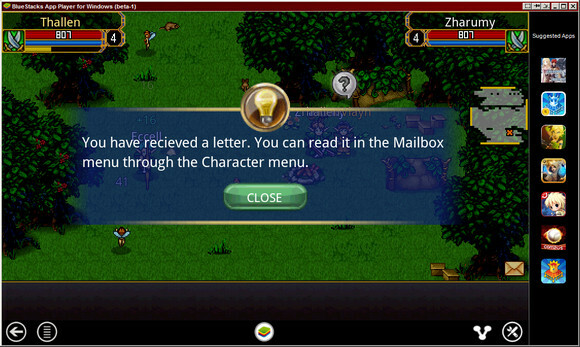
Jag hade ursprungligen checkat ut BlueStacks bara för att få en känsla för Android. Jag är en iOS-kille och har faktiskt aldrig spelat med Android-plattformen. Vad jag fick ut av denna programvara är en helt ny sfär av spel och snygg programvara som jag så småningom till och med kan synkronisera till en enhet om jag väljer att hämta en Android-telefon. Fantastiska grejer.
Vad tycker ni om BlueStacks och vad det gör för Android-plattformen? Låt mig veta i kommentarerna.
Craig är webbentreprenör, marknadsförare och bloggare från Florida. Du kan hitta mer intressanta saker och hålla kontakten med honom på Facebook.